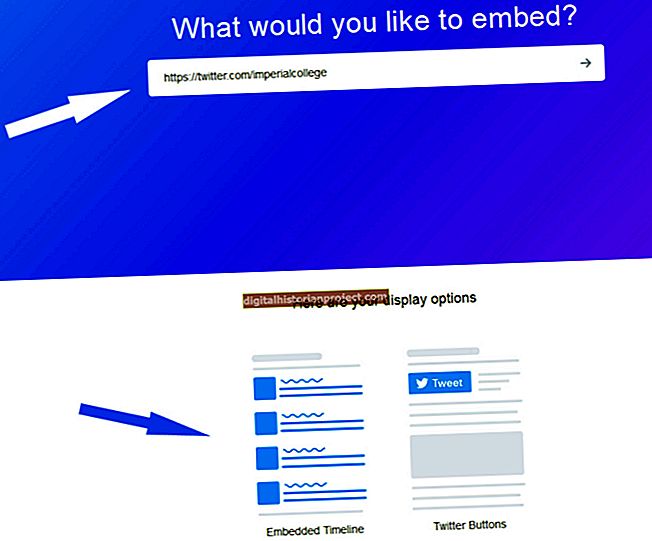آپ کو اپنے کمپیوٹر اسکرین کی تصویر لینے اور تصویر کو بطور تصویری فائل محفوظ کرنے کیلئے کسی خاص سافٹ ویئر کی ضرورت نہیں ہے۔ آپ ونڈوز 8 آپریٹنگ سسٹم کے ذریعہ بطور ڈیفالٹ انسٹال کردہ اسنیپنگ ٹول کو ملازمت دے کر کی بورڈ پر کلیدی مرکب استعمال کرکے اسکرین شاٹ لے سکتے ہیں اور اسے محفوظ کرسکتے ہیں۔
کلیدی امتزاج کا طریقہ
1
اسکرین شاٹ کیلئے اپنی اسکرین مرتب کریں اور اپنے کی بورڈ پر "پرنٹ سکرین" کلید کو تلاش کریں۔ اس کلید پر "PrtScn" یا "PrtSc" کا لیبل لگایا جاسکتا ہے۔ زیادہ تر لیپ ٹاپ کی بورڈز پر ، آپ کو "پرنٹ اسکرین" کی چابی کو چالو کرنے کے لئے "فنکشن" کی بٹن کو دبانا اور تھامنا ہوگا۔
2
ایک ہی وقت میں "Win-PrtScn" دبائیں۔ اگر آپ لیپ ٹاپ کی بورڈ استعمال کر رہے ہیں تو ، "Fn" کلید کو بھی دبائیں۔ اگر آپ گولی استعمال کررہے ہیں تو ، "ونڈوز" بٹن اور "والیوم ڈاون" بٹن بیک وقت دبائیں۔ تصویر کے قبضہ کے ساتھ ہی اسکرین مدھم ہوجاتا ہے ، اور آپ کی تصویروں کی لائبریری میں اس تصویر کو "اسکرین شاٹس" نامی فولڈر میں محفوظ کردیا جاتا ہے۔
3
فائل ایکسپلورر کو کھولیں اور اسکرین شاٹس فولڈر میں جائیں۔ ڈیفالٹ تصویری ناظرین میں اسے کھولنے کے لئے تصویر پر کلک کریں۔
ٹکرانے کا آلہ طریقہ
1
اسکرین شاٹ کیلئے اپنی اسکرین ترتیب دیں
2
چارمز مینو کو کھولنے کے لئے "Win-C" دبائیں۔
3
"تلاش" آپشن پر کلک کریں اور سرچ باکس میں "سنیپنگ ٹول" ٹائپ کریں۔ "تلاش" آئیکن پر کلک کریں۔
4
ٹول کو کھولنے کے لئے نتائج کی فہرست میں "سنیپنگ ٹول" کے لنک پر کلک کریں۔
5
"نیا" اختیار کے ساتھ نیچے کی طرف اشارہ کرنے والے تیر پر کلک کریں۔
6
سلیکشن ٹول کے ذریعہ اپنی اسکرین کے کسی حصے کو منتخب کرنے اور اس پر قبضہ کرنے کیلئے "فری فارم اسنیپ" پر کلک کریں۔ شاٹ کے لئے اسکرین کے کسی بھی علاقے کے چاروں طرف مستطیل کھینچنے کے لئے "مستطیل اسنیپ" پر کلک کریں۔ نامزد ونڈو کا اسکرین شاٹ لینے کے لئے "ونڈو سنیپ" پر کلک کریں۔ اپنی پوری اسکرین کا اسکرین شاٹ لینے کے لئے "فل سکرین اسنیپ" پر کلک کریں۔ جب آپ کوئی آپشن منتخب کرتے ہیں تو ، اس سے متعلقہ سلیکشن کنٹرول یا ڈائیلاگ باکس کھل جاتا ہے۔
7
گرفتاری کے لئے اسکرین کا علاقہ منتخب کریں۔ ایک بار جب سلیکشن ہوجائے تو ، اسکرین شاٹ خودبخود گرفت میں آجاتا ہے۔
8
"محفوظ سنیپ" آپشن پر کلک کریں۔
9
"فائل کا نام" باکس میں شبیہہ کے لئے نام ٹائپ کریں ، اور پھر وہ مقام منتخب کریں جہاں فائل کو "محفوظ کریں" ڈراپ ڈاؤن باکس میں محفوظ کرنا چاہئے۔ فائل کو محفوظ کرنے کے لئے "محفوظ کریں" کے بٹن پر کلک کریں۔